文件夹变磁盘分区方法全解析
时间:2025-09-12 19:31:45 228浏览 收藏
**文件夹映射成磁盘分区方法详解:提升效率,优化工作流程** 您是否还在为频繁访问特定文件夹而烦恼?本文将详细介绍如何将文件夹映射成磁盘分区,让您像访问本地硬盘一样快速进入目标文件夹,显著提升文件调用效率。通过“映射网络驱动器”功能,您可以选择未被占用的磁盘盘符,将常用文件夹以独立盘符的形式显示在“此电脑”中。无论是本地文件夹还是局域网共享目录,都能轻松实现映射。本文将为您详细讲解准备工作、映射步骤、以及使用过程中的注意事项,例如网络连接、共享权限、账户登录等,助您优化工作流程,让日常办公或学习更加高效便捷。掌握此技巧,告别繁琐操作,轻松提升您的电脑使用体验!
在日常使用电脑时,为了更高效地访问和管理特定文件夹,我们可以将其映射为一个磁盘分区。这样操作后,该文件夹将以独立盘符的形式出现在系统中,使用起来更加方便。以下是详细的设置方法。
准备工作
请提前确认需要映射的文件夹路径,并确保您对该文件夹拥有读取(或写入)权限。同时,选定一个未被占用的磁盘盘符,用于映射后的显示标识。
开始映射
打开“此电脑”窗口,右键点击空白区域,选择“映射网络驱动器”选项。
在弹出的设置窗口中,从“驱动器”下拉菜单里选择您希望使用的盘符。
在“文件夹”输入框中,填写目标文件夹的完整路径,例如:
\\计算机名\共享文件夹名。若您映射的是局域网内其他设备的共享目录,请确保该设备已开启共享功能且网络通畅。建议勾选“登录时重新连接”复选框,以便系统在每次启动后自动恢复映射,避免重复操作。
点击“完成”按钮,系统将尝试连接并完成映射过程。
访问映射的驱动器
映射成功后,返回“此电脑”界面,您会发现新增了一个以指定盘符命名的驱动器图标。双击该图标,即可像打开本地硬盘一样快速进入目标文件夹,进行文件浏览、复制、编辑等操作。
使用提醒
若映射的是网络路径,请确保目标设备(如服务器或其他电脑)保持开机并正常运行,否则可能导致连接失败或访问中断。
更换设备或重装系统后,需重新执行映射步骤以恢复访问。
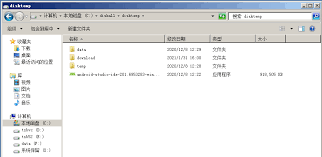
- 建议定期检查映射连接是否稳定,如遇断连情况,可排查网络状况、共享权限设置或账户登录状态等问题。
通过上述操作,您可以将常用文件夹快速映射为磁盘分区,显著提升文件调用效率,优化工作流程,让日常办公或学习更加高效便捷。
以上就是《文件夹变磁盘分区方法全解析》的详细内容,更多关于的资料请关注golang学习网公众号!
-
501 收藏
-
501 收藏
-
501 收藏
-
501 收藏
-
501 收藏
-
253 收藏
-
304 收藏
-
362 收藏
-
360 收藏
-
438 收藏
-
227 收藏
-
358 收藏
-
383 收藏
-
351 收藏
-
164 收藏
-
340 收藏
-
356 收藏
-

- 前端进阶之JavaScript设计模式
- 设计模式是开发人员在软件开发过程中面临一般问题时的解决方案,代表了最佳的实践。本课程的主打内容包括JS常见设计模式以及具体应用场景,打造一站式知识长龙服务,适合有JS基础的同学学习。
- 立即学习 543次学习
-

- GO语言核心编程课程
- 本课程采用真实案例,全面具体可落地,从理论到实践,一步一步将GO核心编程技术、编程思想、底层实现融会贯通,使学习者贴近时代脉搏,做IT互联网时代的弄潮儿。
- 立即学习 516次学习
-

- 简单聊聊mysql8与网络通信
- 如有问题加微信:Le-studyg;在课程中,我们将首先介绍MySQL8的新特性,包括性能优化、安全增强、新数据类型等,帮助学生快速熟悉MySQL8的最新功能。接着,我们将深入解析MySQL的网络通信机制,包括协议、连接管理、数据传输等,让
- 立即学习 500次学习
-

- JavaScript正则表达式基础与实战
- 在任何一门编程语言中,正则表达式,都是一项重要的知识,它提供了高效的字符串匹配与捕获机制,可以极大的简化程序设计。
- 立即学习 487次学习
-

- 从零制作响应式网站—Grid布局
- 本系列教程将展示从零制作一个假想的网络科技公司官网,分为导航,轮播,关于我们,成功案例,服务流程,团队介绍,数据部分,公司动态,底部信息等内容区块。网站整体采用CSSGrid布局,支持响应式,有流畅过渡和展现动画。
- 立即学习 485次学习
